系统下载推荐
当前位置:主页 > 系统教程 > 演示无光驱如何安装win10装机版系统
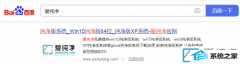
现在许多小朋友都会重新系统,当然重装系统的方式也许多。开始时使用最多的便是放入光驱系统盘来安装。现在许多电脑都没有光驱,安装win10装机版如何操作呢?你们可以使用更容易的u盘重装win10系统,而且还有修复电脑故障等功能。
第一步:首先百度搜索爱装机官网www.xiazaima.com下载好win10装机版系统镜像文件。
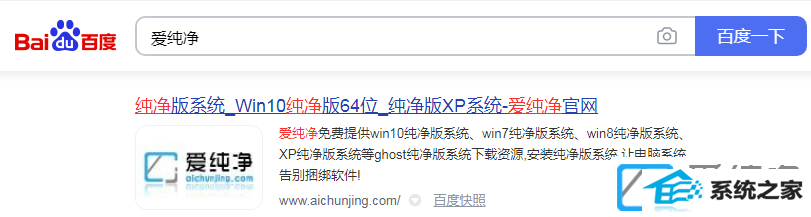
第二步:制作好u盘pe启动盘。把下载好的win10装机版系统镜像文件解压出来,提取GHo文件复制到u盘启动盘中。
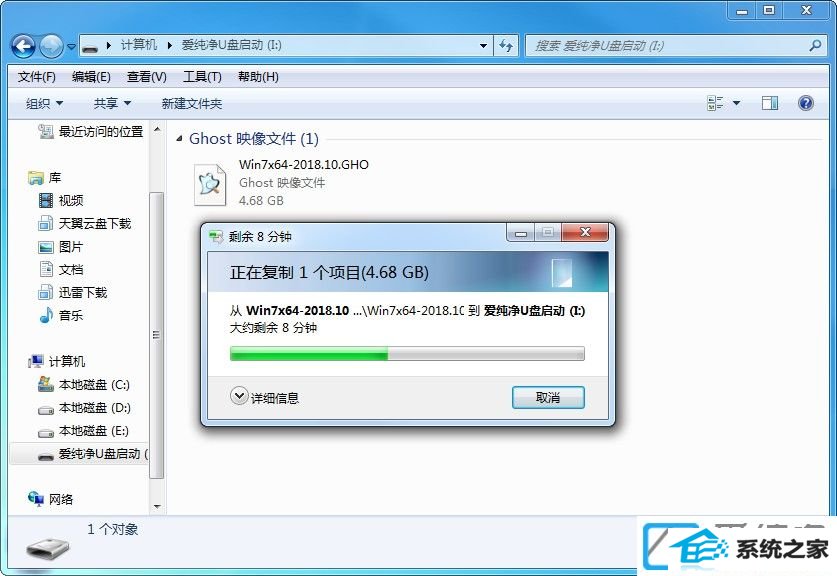
第三步:制作好的u盘启动盘插到需要安装的电脑上,按对应热键进入,弹出启动项选择菜单,选择不带uefi的项,表示legacy模式,比如sandisk Cruzer Blade 1.26,选择它,按回车,从u盘启动。请点击:开机从u盘启动的全面配置介绍
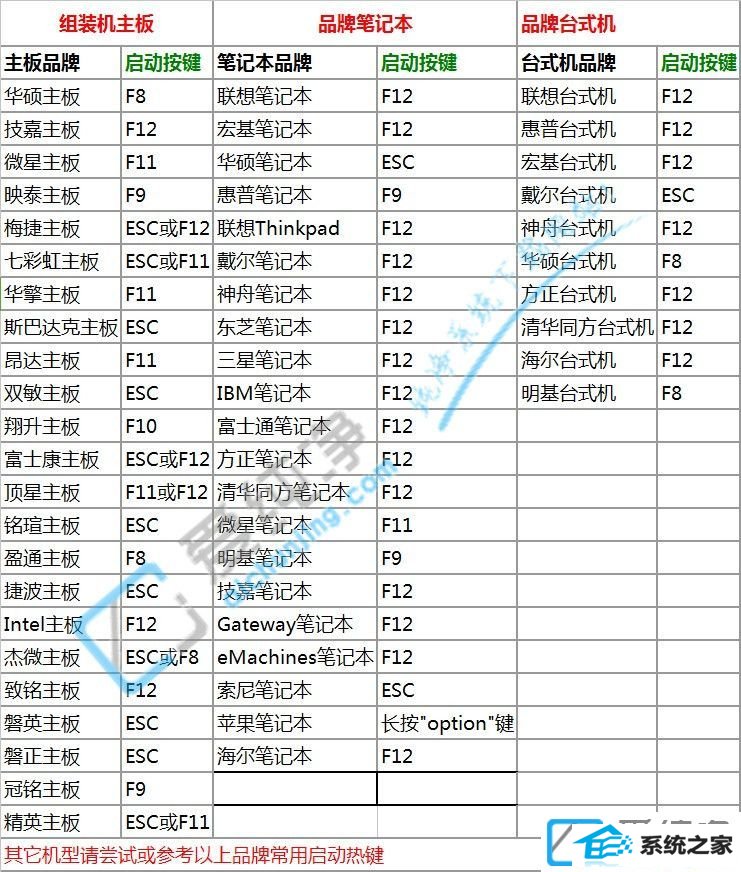
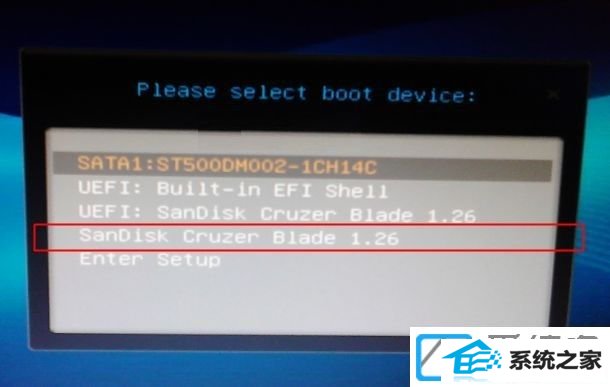
第四步:弹出以下爱装机u盘启动界面,按上下方向键选择对应pe直接。
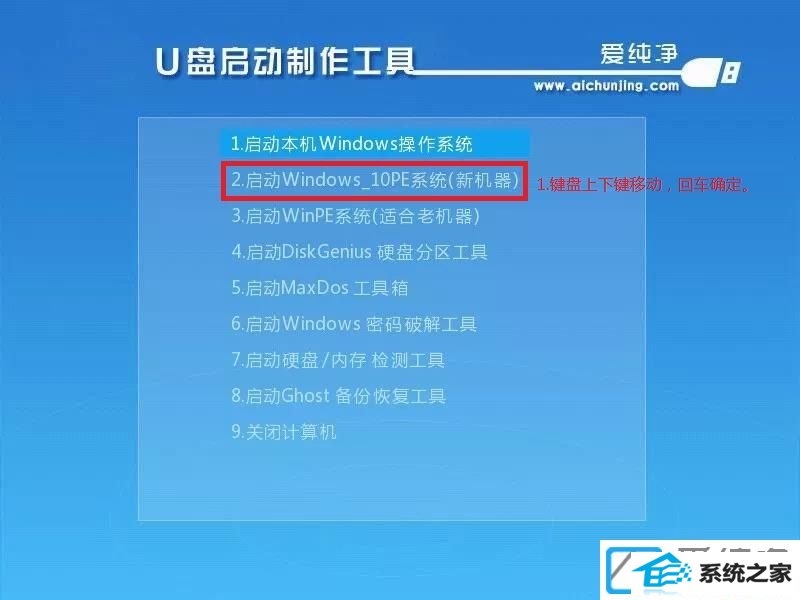
第五步:进入pe桌面后,即可点击【一键安装系统】进入安装。
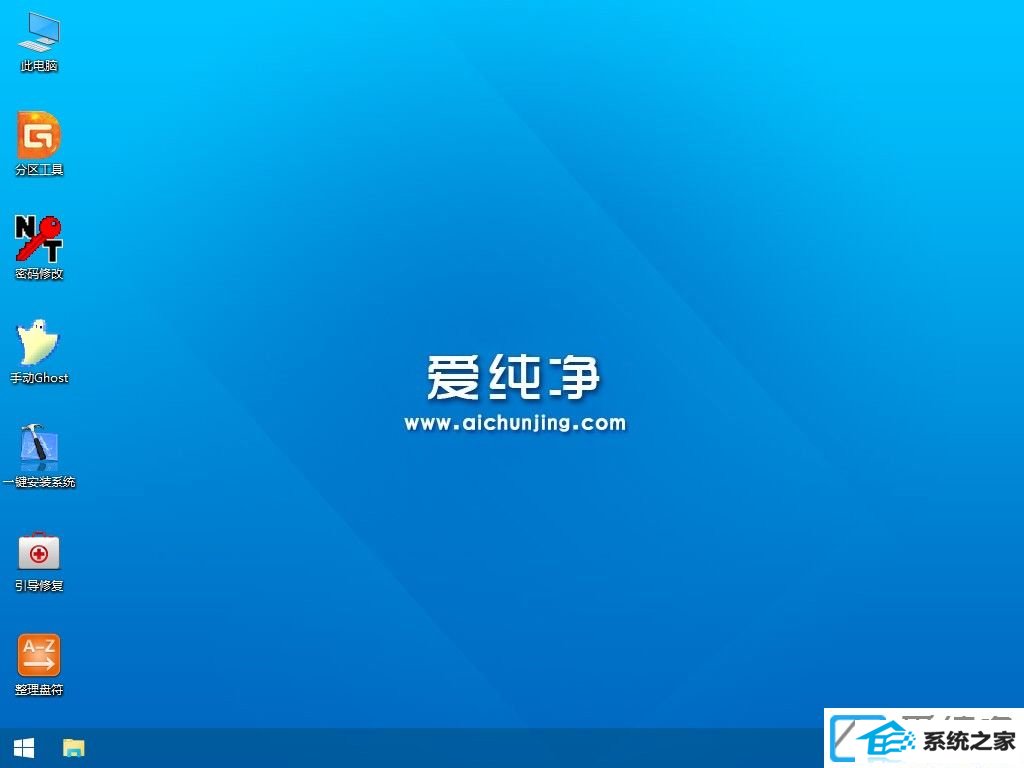
第六步:弹出安装win10界面,一般默认就好,点击【执行】-【确定】开始安装。
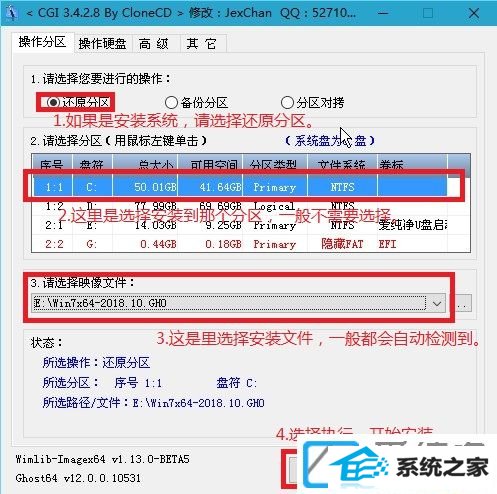

第七步:执行系统安装部署到C盘的过程,等待进度条到100%。切记一定要拔掉u盘。电脑重新启动会自动进行后面的安装过程,在这过程中不要断电。
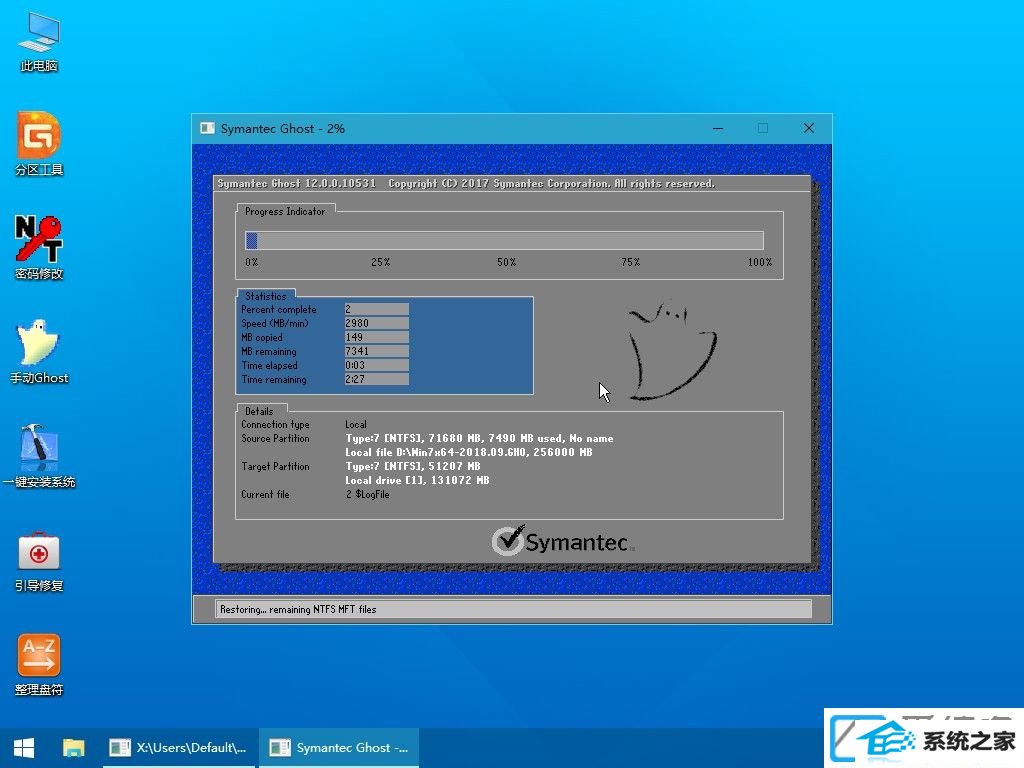
相关无光驱如何安装win10装机版系统就共享到这里了。众多win10装机版介绍关注爱装机官网。
系统下载推荐
系统教程推荐